Рассмотрим как изменить размер раздела Linux с помощью утилиты fdisk.
Важно помнить, что изменение размера разделов — потенциально опасная операция, которая может повлечь потерю данных. Желательно предварительно создавать бэкапы данных перед любыми операциями с разметкой дисков.
Как изменить размер раздела Linux
Поменять размер существующего раздела можно используя такие утилиты как fdisk и parted.
Первая по умолчанию используется для абсолютного большинства дистрибутивов, поэтому рассмотрим ее. Также fdisk хорош тем, что не записывает изменения на диск сразу и ждет отдельного ключа после введения которого применяет изменения к диску.
Будем увеличивать диск. В тестовом окружении имеем диск виртуальной машины, который увеличен на стороне гипервизора и теперь нужно расширить раздел на машине.
Увеличиваем последний раздел на диске.
Порядок действий с краткими комментариями
Просматриваем диски и список разделов на них
fdisk -l
Выбираем для работы определенный диск, в данном случае /dev/vda
fdisk /dev/vda
Чтобы операция была возможно на диске должно быть неразмеченное пространство.
Его будет видно также в выводе fdisk. Для самого диска /dev/vda будет доступен бОльший объем, чем для всех партиций (в данном случае она одна).
Проверяем партиции
Command (m for help): p
Disk /dev/vda: 10.7 GB, 10737418240 bytes
16 heads, 63 sectors/track, 20805 cylinders, total 20971520 sectors
Units = sectors of 1 * 512 = 512 bytes
Sector size (logical/physical): 512 bytes / 512 bytes
I/O size (minimum/optimal): 512 bytes / 512 bytes
Disk identifier: 0x89fc115c
Device Boot Start End Blocks Id System
/dev/vda1 2048 10487807 5242880 83 Linux
Сейчас на диске одна партиция /dev/vda1 . Добавим места.
Партицию понадобится удалить, затем не применяя изменений создать новую большего размера вместо этой. Должен совпадать исходный блок, с которого начинается раздел.
С ключом -p ещё раз просматриваем таблицу, фиксируем имя раздела, начальный и конечный секторы, тип файловой системы.
Command (m for help): p
Device Boot Start End Blocks Id System
/dev/vda1 2048 10487807 5242880 83 Linux
Удаляем раздел
Command (m for help): d
Selected partition 1
Создаем новый
Command (m for help): n
Partition type:
p primary (0 primary, 0 extended, 4 free)
e extended
Command (m for help):p
Partition number (1-4, default 1):
Using default value 1
First sector (2048-20971519, default 2048): [Enter]
Using default value 2048
Конец раздела ставим +7Гб вместо начальных 5 Гб.
Last sector, +sectors or +size{K,M,G} (2048-20971519, default 20971519): +7GB
Можно просто нажать Enter, тогда fdisk выберет последний сектор автоматически и раздел займёт весь диск.
Применяем изменения и проверяем
Убеждаемся в том, что все верно.
Если используется нестандартный тип раздела (например, LVM), то потребуется указать его дополнительно с флагом t. Информацию можно найти в man fdisk. В нашем случае этого не требуется.
Command (m for help): p
Device Boot Start End Blocks Id System
/dev/vda1 2048 13673922 6835937+ 83 Linux
Записываем изменения на диск
Command (m for help): w
Далее требуется перезагрузить сервер чтобы таблица разделов перечиталась. Либо можно использовать partprobe.
Пример:
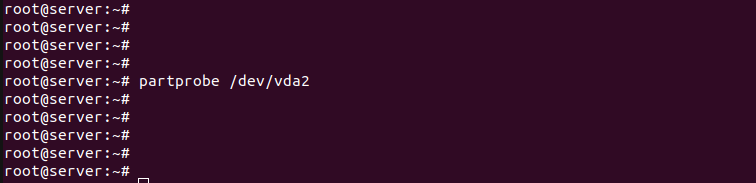
partprobe перечитывает таблицу разделов после её изменения без перезагрузки сервера.
Последним шагом будет resize2fs /dev/vda2 (в Ubuntu/Debian) — увеличение файловой системы на разделе. После её выполнения df- h должен показывать что стало доступно больше места.
На этом завершаем рассмотрение вопросы о том как изменить размер раздела Linux.
Читайте про базовые возможности fdisk.
